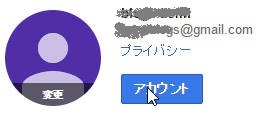
googleアカウントの名前
スマホ(Android)から
本名から別の名前に変更する方法を
紹介します。
Gメールの本名をスマホで
変更する方法と同様に
スマホで名前変更する場合
パソコン版に切り替えて
変更します。
コメントに本名が悩みは何?
Googleアカウントが本名の場合
あらゆるGoogleサービスで
本名が表示されることになります。
YouTubeのコメントや
アプリの評価した時など
本名だとちょっと嫌ですね。
googleじゃないですけど
Amazonの商品レビューした時
「家の事情が解決できました!」
とか詳しく書いちゃって
自分の本名がのっているのに
気がついた時は恥ずかしかったです。
ということで
名前を変更する方法は
次の通りです。
スマホでアカウント名を変更する
パソコン変更すれば
スマホも反映されるのですが
スマホのみの人は
ブラウザの表示を
パソコンに変更して
設定を進めます。
googleにログインします。
↓
右上のメニューを開き
PC版サイトを見るにレを入れます。
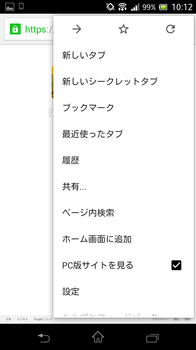
↓
変更されましたね。
右上のログインされている
アカウント名をクリックします。
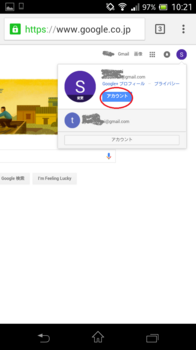
↓
青色の「アカウント」をクリック
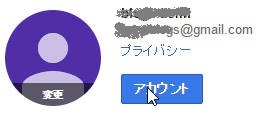
↓
アカウント情報のページが開きます
個人情報とプライパシー設定の
個人設定を選択
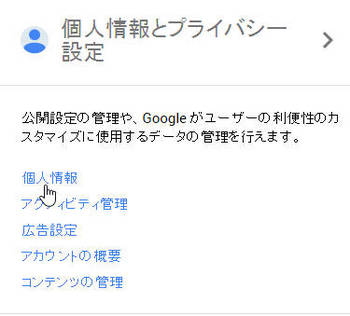
↓
名前を選択して任意の名前を設定します
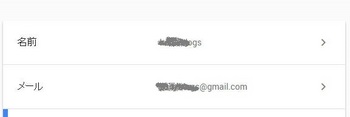
↓
※名前が表示されていない場合
基本情報を選択して下さい
↓
アカウント名が表示されます
右上の鉛筆アイコンを選択します
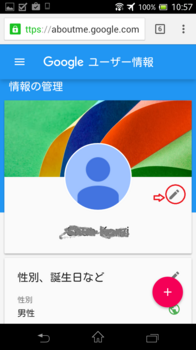
↓
これで名前の変更は完了です。
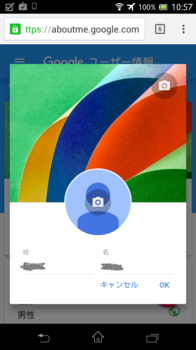
Googleアカウントを複数もっている場合も
同じように設定して下さい。
あ、普段使っているニックネームも
あまり使わない方がいいですね。







コメント 0
コメントを書く